Tabla de contenidos
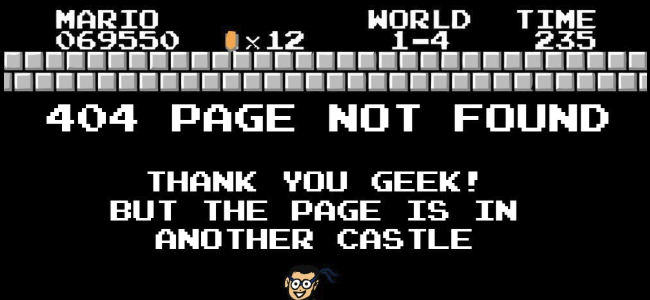
Se produce un error 404 cuando intenta visitar una página web que no existe. A veces, el problema está en el sitio web y no hay mucho que pueda hacer al respecto. Pero a veces, el problema es uno que puede resolver: tal vez haya escrito la dirección incorrecta o tal vez la caché de su navegador esté causando problemas. Aquí hay algunas soluciones que puede probar.
¿Qué es un error 404?

Como mencionamos, obtienes un error 404 cuando la página web a la que intentas acceder no existe. Se llama error 404 porque es el código de estado HTTP que utiliza el servidor web para describir ese tipo de error. Diferentes sitios web pueden mostrarle diferentes tipos de páginas personalizadas cuando recibe este error. Arriba, puede ver la página de error 404 de Google, y en la parte superior de este artículo, puede ver la página de error personalizada de How-To Geek. Algunas páginas de error 404 incluso pueden brindarle sugerencias para encontrar lo que está buscando o formas de navegar a otras partes del sitio.
Los sitios web también pueden usar nombres ligeramente diferentes para este error. Por ejemplo, puede ver cosas como:
- 404
- 404 Recurso no encontrado
- error 404
- HTTP 404
- 404 No encontrado
- Error 404 no encontrado
- 404 Pagina no encontrada
- 404 – Archivo o directorio no encontrado
Todos significan lo mismo.
Entonces, echemos un vistazo a algunas cosas que puede hacer para tratar de corregir un error 404 de su parte.
Recarga la página
No sucede a menudo, pero a veces los servidores web pueden fallar y simplemente no mostrar una página que realmente existe. Lo primero que debe intentar es actualizar la página. La mayoría de los navegadores utilizan la tecla F5 para actualizar y también proporcionan un botón Actualizar en algún lugar de la barra de direcciones. No soluciona el problema muy a menudo, pero solo toma un segundo intentarlo.
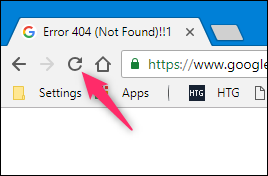
Verifique la dirección
Si usted mismo escribió una URL en el cuadro de dirección, es posible que lo haya escrito mal. Si hizo clic en un enlace en otra página web y se le mostró un error 404, también es posible que el enlace esté mal escrito en la página de enlace. Verifique la dirección y vea si detecta algún error obvio, como en la imagen a continuación.
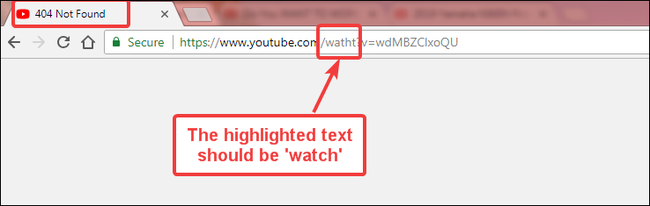
En ese ejemplo anterior, puede intentar cambiar «watht» a «mirar» y ver si llega a la página correcta.
Realizar una búsqueda
Si la URL a la que intenta acceder es descriptiva (o si conoce aproximadamente el nombre del artículo o la página que esperaba), puede utilizar las palabras clave de la dirección para buscar en el sitio web. En el siguiente ejemplo, no puede saber realmente a partir de la URL si algo está mal escrito, pero puede ver algunas palabras del nombre del artículo.
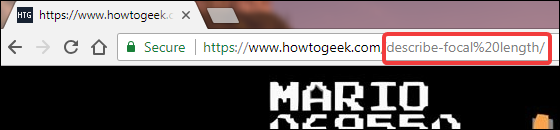
Armado con ese conocimiento, puede realizar una búsqueda en el sitio web con las palabras clave relevantes.

Eso debería llevarlo a la página correcta.
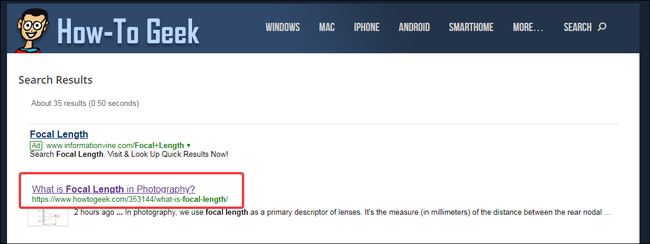
La misma solución también funciona si el sitio web al que intenta acceder cambió la URL por algún motivo y no redirigió la dirección anterior a la nueva.
Y si el sitio web en el que se encuentra no tiene su propio cuadro de búsqueda, siempre puede usar Google (o el motor de búsqueda que prefiera). Simplemente use el operador «sitio:» para buscar solo el sitio web en cuestión para las palabras clave.
En la imagen de abajo, estamos usando Google y la frase de búsqueda «sitio: distancia focal de howtogeek.com» para buscar solo las palabras clave en el sitio howtogeek.com.
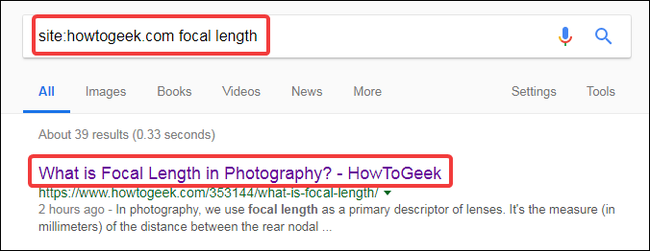
Limpiar la caché de su navegador
También es posible que la página con el error se haya almacenado en caché en su navegador, pero el enlace real se cambió en el sitio web. Para probar esta posibilidad, deberá borrar la memoria caché de su navegador. Borrar el caché no afectará mucho su experiencia de navegación, pero algunos sitios web pueden tardar un par de segundos adicionales en cargarse, ya que vuelven a descargar todos los datos almacenados en caché anteriormente.
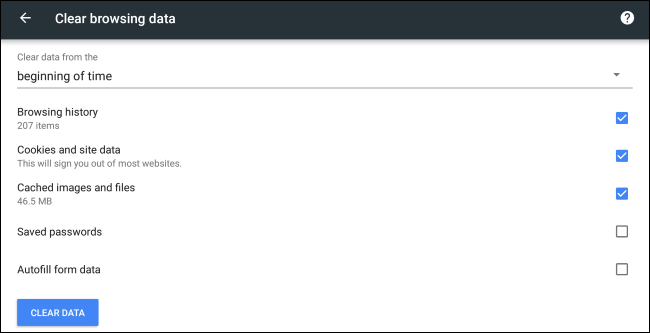
Para borrar el caché en su navegador, puede seguir esta guía extensa que le enseñará cómo borrar su caché en todos los navegadores populares de escritorio y móviles.
Cambia tu servidor DNS
Si un sitio web le da un error 404 en varias URL mientras es accesible en otras redes (como el móvil), entonces es posible que su ISP haya bloqueado el acceso a ese sitio web o que sus servidores DNS no estén funcionando correctamente. Para solucionarlo, puede cambiar sus servidores DNS e intentar acceder al sitio web.
También puede intentar vaciar su DNS en lugar de cambiar su servidor DNS para resolver el error. El vaciado elimina la caché de DNS que luego fuerza una nueva búsqueda de DNS. Si el sitio web o la página en cuestión se movió recientemente a otra dirección IP, entonces el vaciado del DNS debería resolver el error 404. A continuación, se explica cómo borrar su caché de DNS en Google Chrome y hacer lo mismo en macOS .
Compruebe si el sitio web tiene problemas temporales
A veces, un sitio web puede experimentar problemas temporalmente que pueden causar errores 404. En ese caso, no puede hacer nada más que esperar. Pero para confirmar, puede probar el sitio web en una herramienta de prueba de disponibilidad. Hay muchas herramientas disponibles, y puede hacer una búsqueda en la web de «el sitio web no funciona » para ver una lista de herramientas. Solo asegúrese de reemplazar » sitio web » con el nombre del sitio que desea probar.
Póngase en contacto con el sitio web
Si todo lo demás falla, su última opción es comunicarse directamente con el propietario del sitio web. Busque su información de contacto en el sitio web y comuníquese con ellos acerca de la página en cuestión. Es probable que la página que está buscando se haya movido o eliminado, y el propietario puede aclarar por qué se hizo. Si no hay un formulario de contacto, puede intentar acceder al sitio web en sus redes sociales.